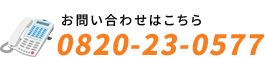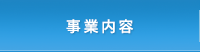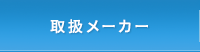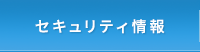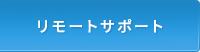Q.アドレス帳の宛先を新規登録・編集・削除するには?
A.アドレス帳に宛先を新規登録するときや、登録済みの宛先を変更したり、削除するときは、アドレス帳の「宛先の登録/編集をする」で編集します。
Q.アドレス帳の宛先を新規登録・編集・削除するには?(MX2610)
操作ステップ
①アクションパネルを開いてください。
②アクションパネルの[宛先の登録/編集をする]を押してください。
③アクションパネルの[新規登録]を押してください。
④「宛先登録」画面が表示されますので、「連絡先」の情報を入力します。
「名称(必須)」「検索文字(必須)」 を、それぞれ入力します。
※各項目の白い部分を押すとキーボードが表示されますので入力してください。
※検索文字はひらがな/英字で登録してください。
検索文字にひらがな/英字以外で登録した場合、"ALL"に表示されます。
⑤「名称(例:シャープ)」「検索文字(例:し)」が入力出来ましたら、アクションパネルの[送信先を直接入力する]を押してください。
⑥「直接入力」画面が表示されますので、[ファクス]を選択し、ファクス番号を入力してください。
⑦「通常使用する宛先に設定する」にチェックを入れ、[以下の宛先を登録]を押します。
⑧登録されると、「登録宛先件数」が1つ増え、「以下の宛先を登録」の文字が灰色になります。
⑨アクションパネルの[直接入力を終了する]を押してください。
⑩「宛先登録面」に戻りますので、アクションパネルの[登録終了]を押してください。
②アクションパネルの[宛先の登録/編集をする]を押してください。
③アクションパネルの[新規登録]を押してください。
④「宛先登録」画面が表示されますので、「連絡先」の情報を入力します。
「名称(必須)」「検索文字(必須)」 を、それぞれ入力します。
※各項目の白い部分を押すとキーボードが表示されますので入力してください。
※検索文字はひらがな/英字で登録してください。
検索文字にひらがな/英字以外で登録した場合、"ALL"に表示されます。
⑤「名称(例:シャープ)」「検索文字(例:し)」が入力出来ましたら、アクションパネルの[送信先を直接入力する]を押してください。
⑥「直接入力」画面が表示されますので、[ファクス]を選択し、ファクス番号を入力してください。
⑦「通常使用する宛先に設定する」にチェックを入れ、[以下の宛先を登録]を押します。
⑧登録されると、「登録宛先件数」が1つ増え、「以下の宛先を登録」の文字が灰色になります。
⑨アクションパネルの[直接入力を終了する]を押してください。
⑩「宛先登録面」に戻りますので、アクションパネルの[登録終了]を押してください。